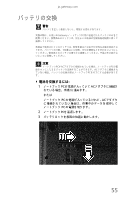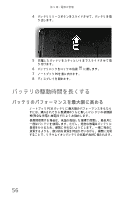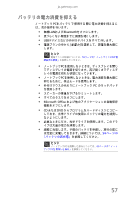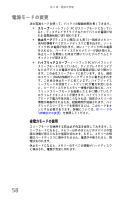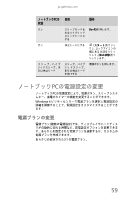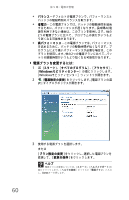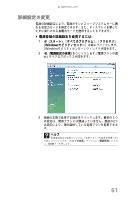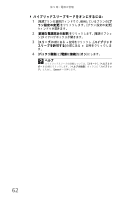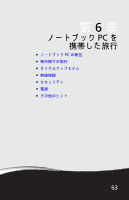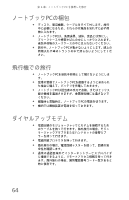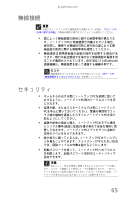Gateway NV-54 Gateway NV50 Series User's Reference Guide - Japanese - Page 66
電源 プ ラ ン を 変更 す る に は
 |
View all Gateway NV-54 manuals
Add to My Manuals
Save this manual to your list of manuals |
Page 66 highlights
第 5 AC 2 2 1 [Windows [Windows 2 3 ヘルプ ENTER 60

第
5
章
:
電源の管理
60
•
バランス
-デフ ォルトの電源プランで、パフォーマンスと
バ ッ テ リ の 駆動時間の バ ラ ン ス を 取 り ま す。
•
省電力
- こ の 電源 プ ラ ン で は、 バ ッ テ リ の駆動時間 を 延長
するために、パフォーマンスが遅くなります。長時間
AC
電
源を利用できない場合は、 このプランを使用します。 他の
2
つの電源プランに比べて、 プログラムの実行がいつもよ
り 遅 く な る 可能性が あ り ま す。
•
高パフ ォーマンス
-この電源プランでは、パフ ォーマンス
を 高め る た め に、 バ ッ テ リ の駆動時間が短 く な り ま す。 プ
ロ グ ラ ム に よ り 高い パ フ ォ ー マ ン ス が必要な場合は、 こ の
プ ラ ン を 使用 し ま す。他の
2
つの電源プランに比べて、バッ
テ リ の 駆動時間が い つ も よ り 短 く な る 可能性が あ り ま す。
電源 プ ラ ン を 変更 す る に は
:
1
(
スタート
)
、[
すべてのプログラム
]、[
アクセサリ
]、
[
Windows
モビ リ テ ィ センター
] の順に ク リ ッ ク し ま す。
[
Windows
モビ リテ ィセンター] ウ ィ ンドウが開きます。
2
(
電源設定の変更
)
を ク リ ッ ク し ま す。
[
電源プ ラ ン の選
択
]
ダイアログボッ クスが開きます。
3
使用す る 電源 プ ラ ン を 選択 し ま す。
または
[
プ ラ ン設定の変更
]
を ク リ ッ ク し 、選択し た電源プ ラ ン を
変更し て 、
[
変更の保存
]
をクリ ッ クします。
ヘルプ
電源プランの変更については、
[
スタート
]
、
[
ヘルプ とサポート
]
の
順に ク リ ッ ク し ま す。 [
ヘ ル プ の 検索
] ボッ クスに 「
電源 プ ラ ン
」
と 入力
し、
E
NTER
キーを押します。